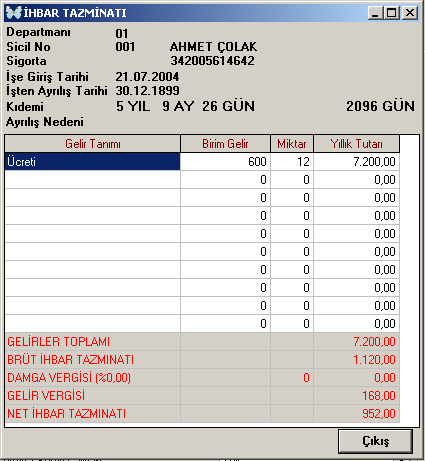Personele ait kayıtları tutabilir, bordro hesaplama, sicil, sigorta, puantaj, tahakkuk, devir işlemlerinizi yapmanıza olanak veren öğrenimi kolay, esnek, güvenilir bir sistemdir.
Görev süresi içerisinde yapılan her türlü işlemi izleyebilir, çalışan ve işten ayrılan tüm personele ait bilgileri izleme, yasal ve idari pozisyon takibi, fotograf, açıklama ve not skalaları oluşturma, tanımlı kartlara ait doküman ve dosya tanımları, işyeri bilgilerini kişisel bazda takip olanağı, personel özel grup ve statülerde tanımlayabilme, adres ve nüfus bilgilerini saklayabilme, geçmiş bordrolarının takibi, kişisel özellikleri saklayabilme, puantaj işlemleri, personel yakını bilgileri, tahakkuk işlemlerinizi ve daha bir çok işinizi çok kolay bir şekilde yapmanıza olanak sağlar.
İçerisinde birçok rapor barındıran Personel Modülüyle sicil raporları, bordro raporları, sigorta raporları, maaş zarf ve bordroları, geçim indirim raporları, gelir vergisi stopaj raporları alabilirsiniz ve bunlara ek olarak Rapor Üretici ve Form Üretici sayesinde isteğinize göre farklı raporlar ve formlar oluşturabilirsiniz
Sicil Kartları
İşletmede çalışan personellerin sicil bilgilerinin takip edilebilmesi ve bordro işlemlerinin yürütülebilmesi için personele ait sicil kartlarının tanımlanır.
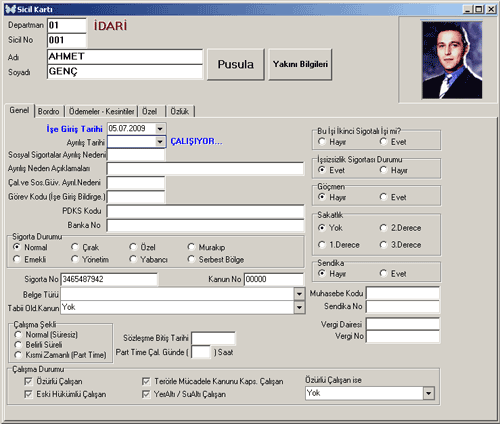
Departman alanına, personelin bağlı bulunduğu departman kodu yazılır. Bu alanda F9 tuşu veya liste düğmesi ile daha önce tanımlanmış departmanların listesi ekrana alınarak da ilgili departmanın seçimi yapılabilir.
Personelin çalıştığı departman tanımlı değil ise, Departman Kartı açılarak gerekli tanımlamalar yapılır. (Bkz. Departman Kartları)
Sicil No alanına, personelin işyerinde takibinin sağlanabilmesi için belirlenen sicil numarası yazılır.
Pusula düğmesine basılır ise ekrana Hesap Pusulası penceresi gelir.

Bu pencerede personelin tahakkuk sonrası oluşan rakamlarını görebiliriz. Aynı zamanda mesai kazançlarını da kontrol edebiliriz. Eğer personele tahakkuk yapılmadıysa alanlar boş gelecektir.
Yakını Bilgileri düğmesine basılır ise ekrana Personel Yakını Bilgileri penceresi gelir.
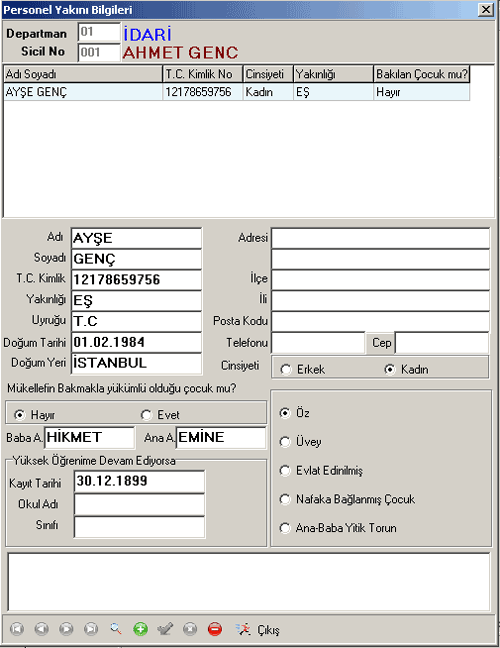
Bu ekranda yeni kayıt açıp gerekli bilgileri doldurarak personel yakınlarını tanımlayabilirsiniz.
İş Kazası Meslek Hastalığı Formu: İş Kazası Meslek Hastalığı penceresini açar.
Personel Kasa İşlemleri: Personel Kasa İşlemleri penceresini açar. Kasa Hareketinin Ek Kesinti mi Ek Ödeme mi olduğu açılan listeden seçilir. Kasa No da açılan listeden seçilir.
İşlem Tarihi belirtilir. İşlem kodu açılan listeden seçilir; bu liste Şirket Parametrelerinde tanımlanan Ek Ödeme ya da Ek Kesintilerden gelir. İşlem açıklaması ve Tutar alanları doldurulur. Burada belirlenen Ek Ödeme ve Ek Kesintiler puantaj hesaplamalarına yansıyacaktır.
Eğer Taksitlendirme yapılmak isteniyorsa Ctrl+T tuşlarına basılır ve Taksitlendirme penceresi açılır. Kaydedilen Ek Ödeme veya Ek kesintinin Taksit Başlangıç Tarihi yazılır. Kaç taksit yapılmak isteniyorsa Taksit Sayısı alanına yazılır.
Brütten Net Ücret Hesapla: Personelin ücret türü Brüt ise bu seçenek aktif olur, Brüt tanımlanan maaşın Net karşılığını gösterir.
Netten Brüt Ücret Hesapla: Personelin ücret türü Net ise bu seçenek aktif olur, Net tanımlanan maaşın Brüt karşılığını gösterir.
Genel
Sicil Kartı tanımlaması yapılacak personelin işe giriş bilgileri bu alanda tanımlanır.
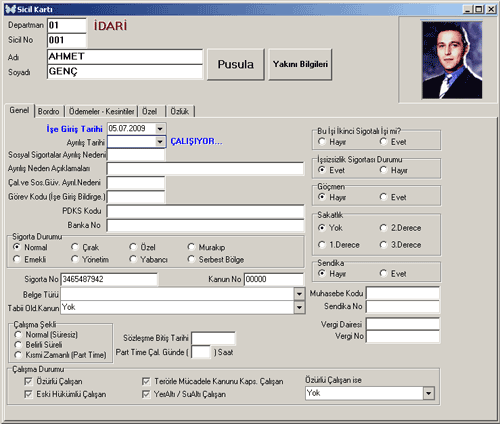
İşe Giriş Tarihi alanında personelin işe başlama tarihi belirtilir.
Ayrılış tarihi ve Ayrılış Nedeni alanları, personelin işten ayrılması halinde doldurulur.
Görev Kodu alanına İşe Giriş Bildirgesindeki görev kodu yazılır.
Personel maaşını bankadan tahsil ediyor ise banka hesap numarası Banka No alanına yazılır.
Sigorta Durumu alanında, işletmeye bağlı olarak sigorta türü (Normal, Emekli, Çırak vb. gibi) seçilir. Daha sonra Sigorta No alanına personelin sigorta sicil numarası girilir.
Belge Türü alanında açılan listeden personelin Belge Türü seçilir. Tabii Olduğu Kanun alanında açılan listeden personelin tabi olduğu kanun seçilir. Bu seçimler puantaj hesaplarını etkiler.
Eğer Belirli Süreli Sözleşmesi olan personel ise Sözleşme Bitiş Tarihi belirtilir.
Çalışma Şekli seçilir. Eğer Part Time çalışma şekli seçildiyse Part Time Çalışma Günde kaç saat olduğu belirtilir.
Çalışma Durumu belirtilir. Eğer Özürlü Çalışan ise İşveren Payının ne kadarının Hazinece karşılanacağı belirtilir.
Bu İşi İkinci Sigortalı İşi Mi?, İşsizlik sigortası durumu, Göçmen, Sakatlık gibi bilgiler belirtildikten sonra personel sendikalı ise Sendika alanında Evet seçeneği seçilir ve Sendika No alanına da sendika numarası yazılır.
Bordro
Bu alanda personelin bordro işlemlerinin yürütülmesi için gerekli bilgiler tanımlanır.
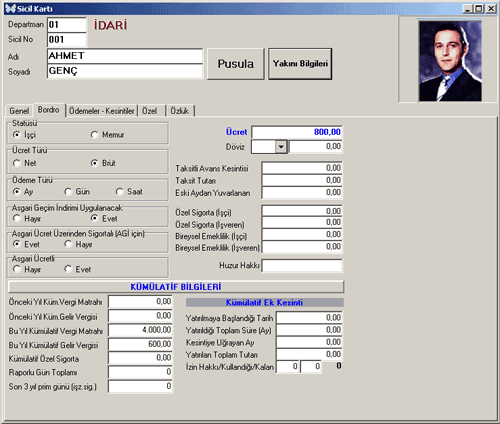
Statüsü alanında personelin statüsü (işçi, memur) belirlenir.
Ücret türü alanında personelin ücret türü belirlenir. Netten brüte veya brütten nete ücret hesaplamalarında buradaki seçim dikkate alınır.
Ödeme Türü alanında personele yapılacak olan ödeme şekli (ay, gün, saat) belirtilir. Asgari Geçim İndirimi uygulanıp uygulanmayacağı seçilir.
Asgari Geçim İndirimi uygulananlar için Asgari Ücret Üzerinden Sigortalı olma durumu belirtilir.
Personele ödenen ücret tutarı Ücreti alanında belirtilir.
Döviz alanında para birimi (TL, $, DM vb.) belirlenir. Bu alanda, ok düğmesi ile döviz listesi ekrana alınarak ilgili seçim yapılabilir. Listede yer alan değerler parametrelerden tanımlanmaktadır. Personel ücretini dövizli olarak hesaplatabilmek için, Yönetim--Personel Parametreleri--Genel Parametrelerden Döviz alanında günlük döviz kurları girilir. Daha sonra Genel Parametreler bölümünde genel sekmesinde yer alan Ücret Hesaplaması Dövizli seçeneği Evet olarak işaretlenir.
Taksitli Avans Kesintisi alanında, personele ödenen avans toplamı yazılır. Alınan avans üzerinden her ay maaş üzerinden yapılacak kesinti miktarı Taksit Tutarı alanında belirtilir. Bu miktar puantaj kartı üzerinde otomatik olarak yansır. Örneğin, personel maaşından 1.000TL avans çekmiş ve çekilen avans personelden 4 ayda tahsil edilecek ise, Taksitli avans Toplamı alanına 1.000TL ve Taksit Tutarı alanına da 250TL (1.000TL/4) yazılır.
Eski Aydan Yuvarlanan alanında, ay sonunda bordroda oluşan küsuratların bir sonraki aya devir edilmesi işlemi gerçekleşir.
Personel özel sigortaya bağlı ise, Özel Sigorta alanında ilgili tanımlama yapılır. Aynı işlem işveren içinde yapılır.
Kümülatif Vergi Matrahı ve Kümülatif Gelir Vergisi matrahları alanlarına, ay sonlarında hesapların diğer aya devretmesi için gerçekleştirilen ay sonu devir rakamları program tarafından otomatik olarak yansır. Eğer program sene ortasında kullanılmaya başlanmış ise veya personel sene ortasında işe başlamış ise gerekli değerler elle girilir.
Ödemeler-Kesintiler
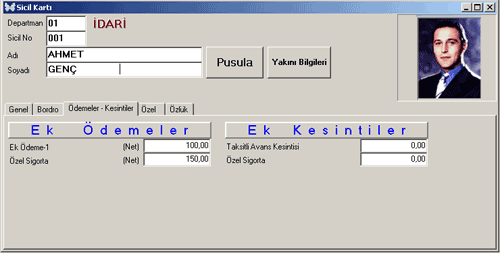
Personele sabit bir ek ödeme (yol parası, yemek parası, prim, ikramiye vb.) yapılıyor ise bu bölümde belirtilir. Bu alanda belirtilmesinin nedeni her ay puantaj kartına tekrar tekrar yazılmasını önlemektir. Bu bölümde yer alan ek ödeme alanları Yönetim--Personel Parametreleri--Şirket Parametreleri--Ek Ödeme bölümünden tanımlanır.
Personel için yapılan ek kesintiler (avans, zarar vb.) bu bölümde belirtilir. Bu alanda belirtilmesinin nedeni her ay puantaj kartına tekrar tekrar yazılmasını önlemektir. Bu bölümde yer alan ek kesinti alanları Yönetim--Personel Parametreleri--Şirket Parametreleri--Ek Kesinti bölümünden tanımlanır.
Özel Alanlar
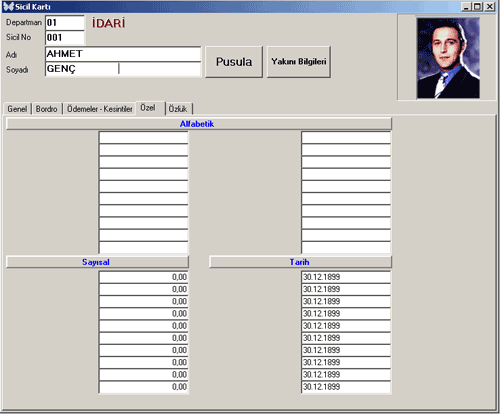
Bu bölümde personel için 20 adet alfabetik ve 10 ar adet Tarih ve sayısal olmak üzere özel alan tanımlanmaktadır. Bu bölümde tanımlanan özel alanlar her türlü rapor ve filtrelerde karşımıza çıkar.
Özlük
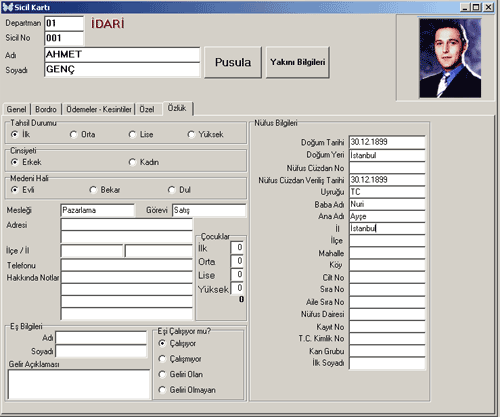
Bu bölümde personelin Tahsili, Cinsiyeti, Medeni hali, Mesleği, Adresi, Eşi ve Çocukları ile ilgili bilgiler ve Nüfus Bilgileri belirtilir.
Sicil No Değişiklik ve İptal İşlemi
Daha önce tanımlanmış sicil no üzerinde değişiklik ve iptal işlemleri gerçekleştirilebilir.
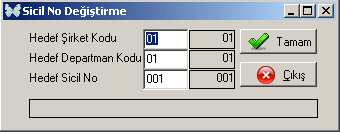
Sicil No alanında F8 tuşu veya mouse ile sağ tıklama yapılarak ekrana gelen menüden
Sicil Kodu Değiştirme seçilerek Şirket Kodunu değiştirmek için Hedef Şirket Kodu alanına Şirket Kodu yazılır. Departman Kodunu değiştirmek için Hedef Departman Kodu alanına Departman Kodu yazılır. Sicil No değiştirmek için Hedef Sicil No alanına Sicil No yazılarak Tamam butonuna tıklanır.
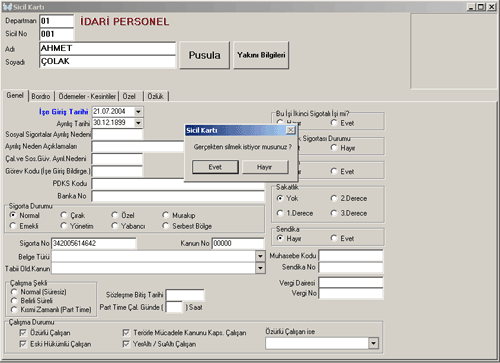
Sicil No alanında, F9 tuşu veya liste düğmesi ile ekrana gelen Sicil Listesinden iptal edilecek sicil seçilir. Sicil no direkt olarak da bu alana yazılabilir. Sicil Kartı bilgileri ekrana geldikten sonra F6 tuşu veya iptal düğmesine basıldığında "Gerçekten Silmek İstiyor musunuz?" uyarısı gelir, seçim Evet olursa sicil kartı iptal edilmiş olur.
Sicil Kartı Kopyalama
Personelin bilgilerini kopyalayarak yeni bir personel oluşturmak için kullanılır.
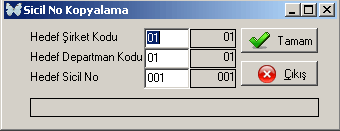
Sicil Kartı üzerindeyken Shift + F8 tuşu veya mouse ile sağ tıklama yapılarak ekrana gelen menüden Sicil Kartı Kopyalama seçilerek Hedef Şirket Kodu, Hedef Departman Kodu ve Hedef Sicil No alanlarından doldurularak Tamam butonuna tıklanır.
 |
Hedef Şirket Kodu, Hedef Departman Kodu veya Hedef Sicil No alanlarından en az biri farklı yazılmalıdır, aksi takdirde Hedef Sicil No Daha Önce Tanımlanmıştır hatası gelecektir. |
Vizite Formu
Sigortalıya ait veya Sigortalının Eşi veya Geçindirmekle Yükümlü Olduğu Çocuklarına Ait vizite formudur. Sicil Kartı üzerindeyken mouse ile sağ tıklama yapılarak ekrana gelen menüden Vizite Formu seçilerek vizite formu tanımlanır.
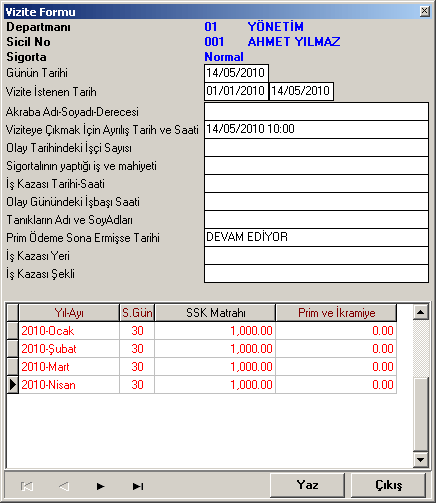
Sicil Kartı/Vizite Formu (Sigortalı İçin)
Günün Tarihi, Vizite İstenen Tarih Viziteye Çıkmak İçin Ayrılış Tarihi ve Saati alanları doldurulur. Eğer İş kazası durumu varsa İş Kazası ile ilgili alanlar da doldurulur ve yaz düğmesine basılır .
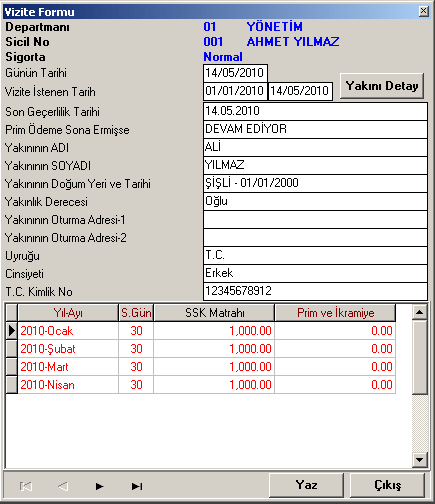
Sicil Kartı/Vizite Formu (Sigortalıya ait veya Sigortalının Eşi veya Geçindirmekle Yükümlü Olduğu Çocuklarına Ait)
Vizite alınmak istenen kişi daha önce Personel Yakını Bilgilerinde tanımlandıysa Yakını Detay düğmesine basılır ve açılan listeden kimin için vizite formu alınacaksa o kişi seçilir, seçilen kişinin bilgileri gerekli alanlara program tarafından yazılacaktır. Eğer Personel Yakını daha önce tanımlanmadıysa gerekli alanlar kullanıcı tarafından doldurulur.
Kıdem Tazminatı
Kıdem Tazminatı tutarı program tarafından otomatik hesaplanır. Sicil Kartı üzerindeyken mouse ile sağ tıklama yapılarak ekrana gelen menüden Kıdem Hesapla seçilerek kıdem tazminatı hesap tanımları gelmektedir.
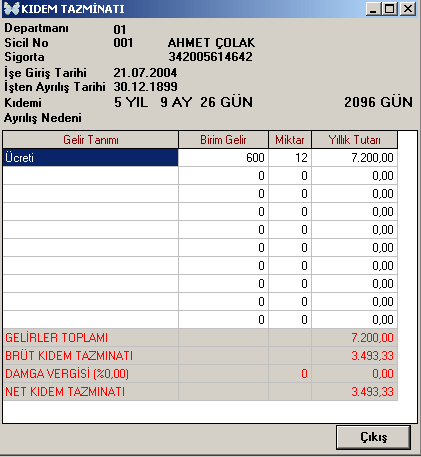
İhbar Tazminatı
İhbar Tazminatı tutarı program tarafından otomatik hesaplanır. Sicil Kartı üzerindeyken mouse ile sağ tıklama yapılarak ekrana gelen menüden İhbar Hesapla seçilerek İhbar tazminatı hesap tanımları gelmektedir.